iOS 13 ve onceki tum iOS versiyonlarında Apple, yeterince ozelleştirme sunmaması ile eleştiriliyordu. Bu haklı eleştirilerden ders almış olacaklar ki iOS 14 ile iPhone ve iPad ’lere pek cok ozelleştirilebilir duzenleme ve cihaz kullanımını daha verimli hale getirecek ozellik eklendi. Ancak yine de pek cok kullanıcı iOS işletim sistemine sahip cihazında neler yapabileceğini tam olarak bilmiyor.
Kabul etmek gerekir ki, iOS işletim sisteminin arayuzu uzerinde Android işletim sisteminde olduğu kadar geniş caplı ozelleştirmeler yapılamıyor. Ancak iOS ’un bilinmeyen ozellikleri de yok değil. Oğrenince, en iyi iPhone ozelliklerini bilmeden yalnızca varsayılan ozellikler ile cihazınızı kullanmaya son vereceğiniz iOS ’un en kullanışlı ozelliklerini listeledik ve bu ozelliklerden nasıl yararlanacağınızı adım adım anlattık.

[h=2]iOS ’un en kullanışlı ozellikleri:[/h] Uygulama Arşivi ile tum uygulamalarınıza kolayca ulaşın. Widget ’lar ile ekranınızı kullanışlı hale getirin. iOS uygulamalarının puan ve yorum bildirimlerini kapatın. Ekran icinde ekran ozelliği ile video keyfinizi bolmeyin. Siri ’yi her an kullanın. Hesap Makinesi ’nde rakamları kaydırarak silin. Ozel titreşim oluşturun. Harfler arasında boşluk tuşu ile gezinin. iOS Denetim Merkezi ’ni ozelleştirin. Uygulama bildirimlerini ozelleştirin. [h=2]Uygulama Arşivi ile tum uygulamalarınıza kolayca ulaşın:[/h]
iOS 14 ile gelen Uygulama Arşivi ozelliği, cihazında yuklu olan mobil uygulama kalabalığı icinde yolunu kaybeden kullanıcılar icin hayat kurtarıcı bir ozellik. Ana ekran uzerindeyken ekranı sola kaydırarak ulaşabileceğiniz Uygulama Arşivi ’nde tum yuklu uygulamalarınızı ozel kategorilere ayrılmış olarak gorebilir ve kolayca acarak kullanmaya başlayabilirsiniz. Aynı ekran uzerindeki arama cubuğu ile aradığınız uygulamanın adını yazarak ulaşmanız da mumkun.
[h=2]Widget'lar ile ekranınızı kullanışlı hale getirin:[/h] Adım #1: Ana ekrandaki herhangi bir uygulama simgesinin uzerinde parmağınızı basılı tutun. Adım #2: Acılan menuden Ana Ekranı Duzenle seceneğine dokunun. Adım #3: Ekranın sağ ust koşesindeki artı butonuna dokunun. Adım #4: Ana ekranınıza widget eklemek istediğiniz uygulamayı secin. Adım #5: Widget tercihinizi belirleyin. Adım #6: Arac Takımı Ekle butonuna dokunun. Adım #7: Widget ’ın nerede duracağını belirleyin.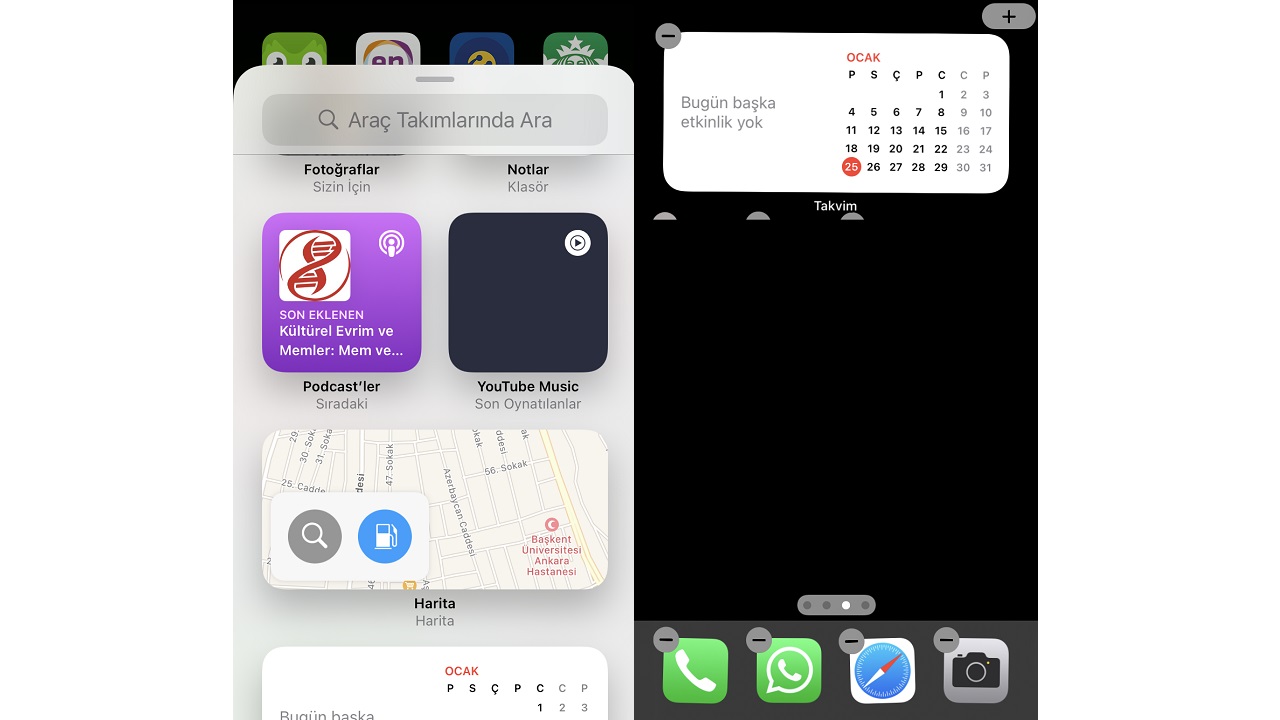
Android ’in sevilen widget ozelliği artık iOS işletim sisteminde de kullanılabiliyor. Widget kullanımının amacı basit bir işlem icin uygulamayı acmadan widget uzerinden gerekli bilgiyi alabilmektir. Her mobil uygulamanın widget ozelliği bulunmuyor ancak iOS kullanıcıları bu ozelliği kullanmaya devam ettikce uyumlu mobil uygulamaların sayısı da artacaktır.
[h=2]iOS ygulamalarının puan ve yorum bildirimlerini kapatın:[/h] Adım #1: Ayarlar sayfasını acın. Adım #2: App Store sayfasını acın. Adım #3: Uygulama İci Puan ve Yorum seceneğini bulun. Adım #4: Seceneği pasif hale getirin.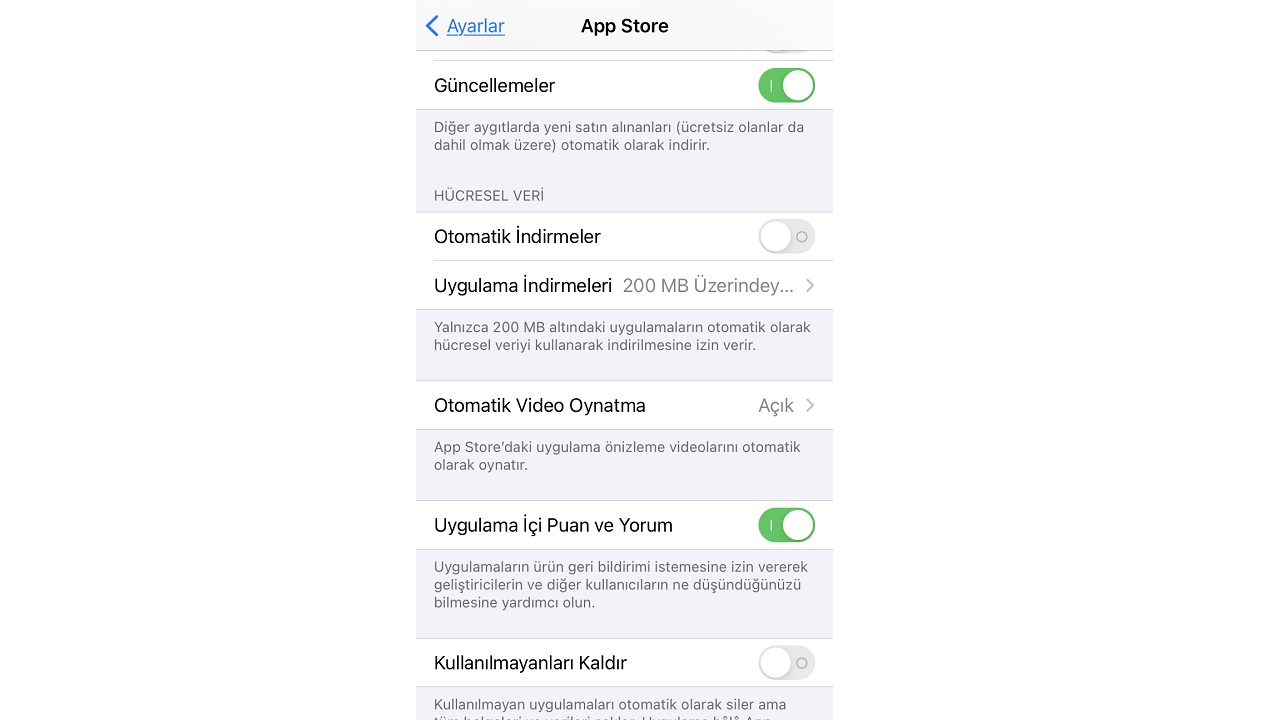
Ozellikle bazı mobil oyunlar neredeyse her acılışta kullanıcıların karşısına bir değerlendirme ekranı cıkarırlar. Zaten sevdiysek gider kendimiz oylarız, diyen kullanıcılar yukarıdaki adımları izleyerek kullandıkları tum uygulamaların bu tip değerlendirme ekranları cıkarmalarını engelleyebilirler. Aynı adımları izleyerek bu bildirimlerin yeniden gorunur olmasını da sağlayabilirsiniz.
[h=2]Ekran icinde ekran ozelliği ile video keyfinizi bolmeyin:[/h]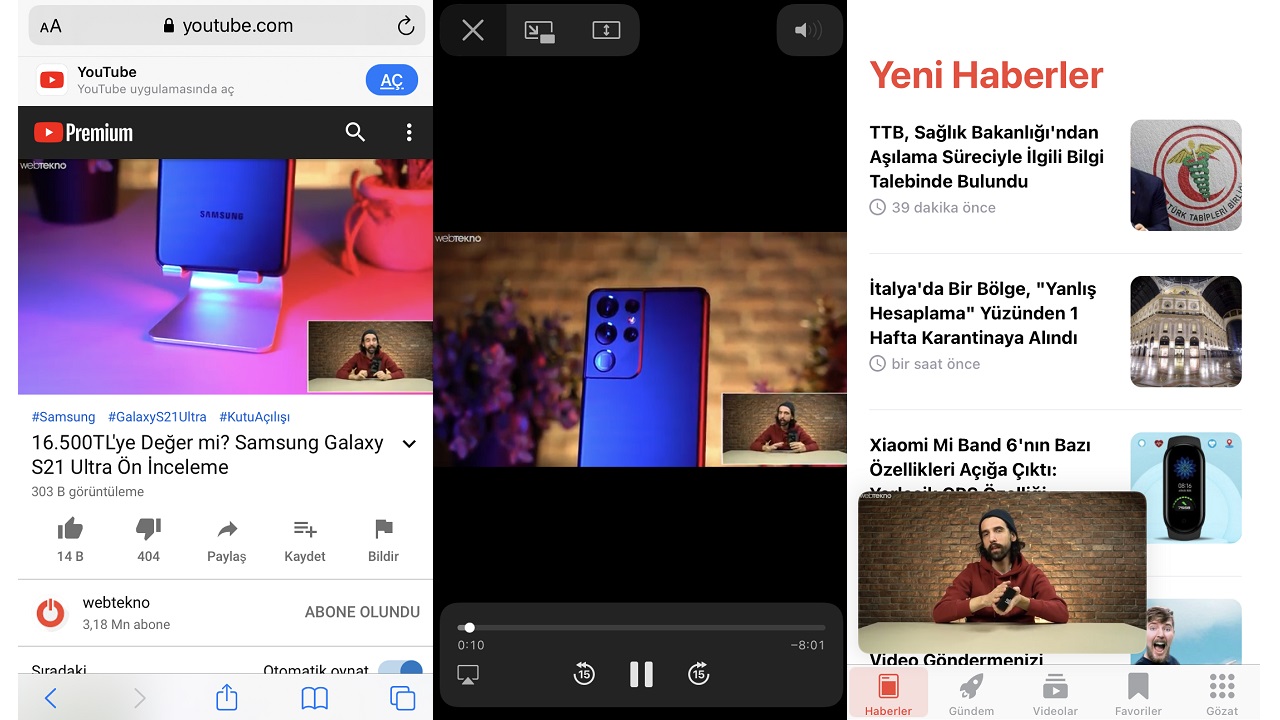
Siz cihazınızı gonlunuzce kullanmaya devam ederken ekranın bir koşesinde video izlemenizi sağlayan ekran icinde ekran ozelliği her mobil uygulama ile entegre calışmasa bile Safari uzerinden acılan pek cok mobil internet sitesinde uyumlu bir şekilde calışıyor.
Orneğin; YouTube mobil internet sitesinde bir video acın ve tam ekran yapın. Carpı işaretinin yanındaki butona dokunduğunuz zaman video kucuk bir ekranda oynamaya devam edecektir. Kucuk ekranı ekran duvarına doğru kaydırdığınız zaman goruntu gidecek ancak video, sesini duymaya devam edeceğiniz şekilde oynamaya devam edecek.
[h=2]Siri ’yi her an kullanın:[/h]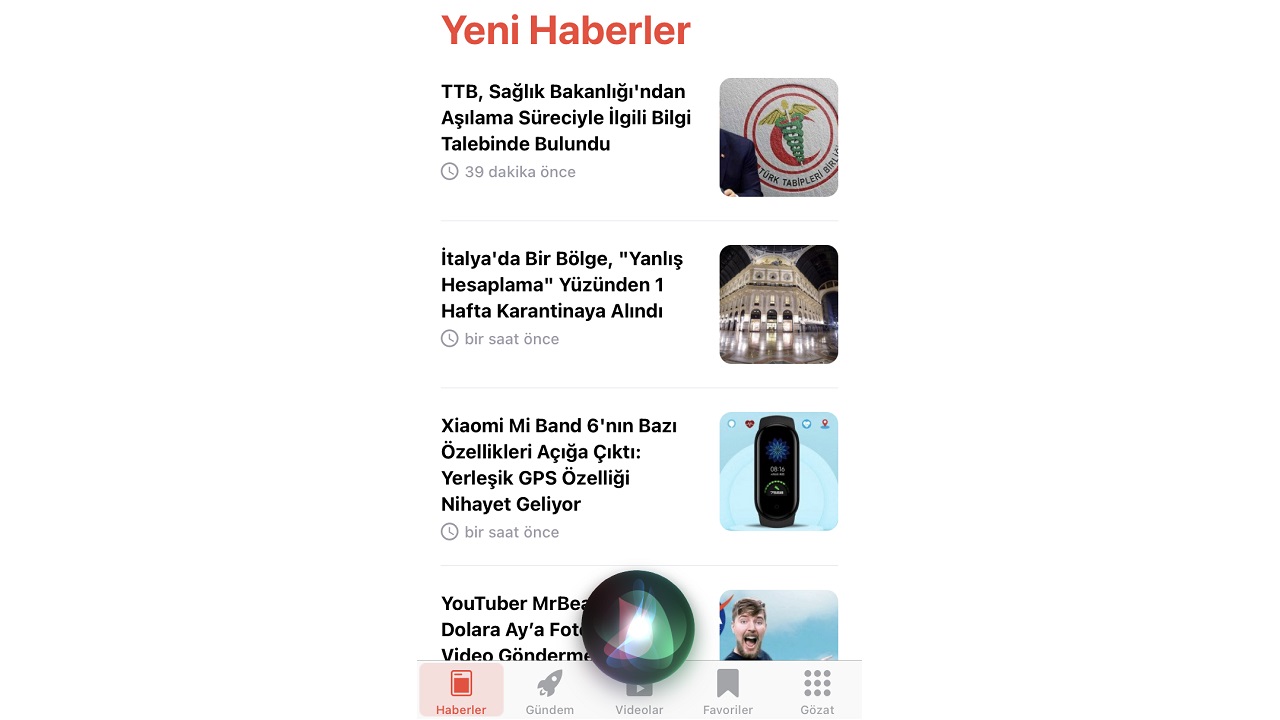
Onceki iOS versiyonlarında Siri, tam ekran olarak acılıyor ve siz bu sırada cihazı kullanmaya devam edemiyordunuz. iOS 14 ile birlikte herhangi bir mobil uygulama acıkken “Hey Siri” demeniz Siri ’yi başlatıyor ve bu sırada acık olan uygulamayı gormeye devam ediyorsunuz. Siri ’ye vereceğiniz sesli komutlar doğrultusunda cihazda yuklu olan herhangi bir uygulamayı acabilirsiniz.
[h=2]Hesap Makinesi ’nde rakamları kaydırarak silin:[/h]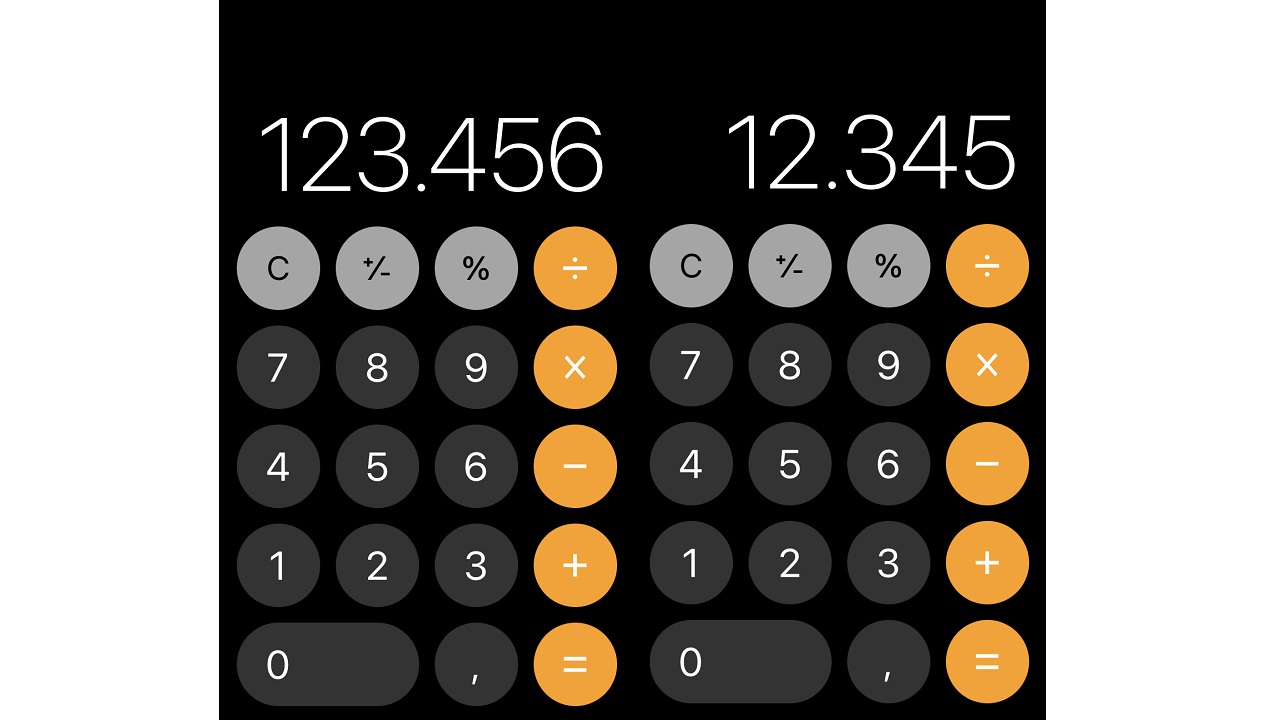
iOS işletim sistemine sahip cihazların en basit ama en kullanışlı araclarından biri olan Hesap Makinesi ’ni kullanırken yanlış bir rakam yazdığınız zaman silmek icin yazılı sayı uzerinde sağa ya da sola kaydırmanız yeterli. Kaydırma işlemi ile son yazdığınız rakam silinecek. Her kaydırma işlemi tek bir rakamı siliyor, birden cok rakam silmek icin kaydırma işlemini tekrarlayın.
[h=2]Ozel titreşim oluşturun:[/h] Adım #1: Ayarlar sayfasını acın. Adım #2: Ses ve Dokunuş sayfasını acın. Adım #3: Zil Sesi seceneğine dokunun. Adım #4: Titreşim sayfasını acın. Adım #5: Yeni Titreşim Yarat seceneğine dokunun. Adım #6: Dokunarak dilediğiniz ritimde bir titreşim belirleyin. Adım #7: Kaydet butonuna dokunun. Adım #8: Oluşturduğunuz titreşime bir isim vererek kaydedin. Adım #9: Dilediğiniz yerde bu titreşimi kullanabilirsiniz.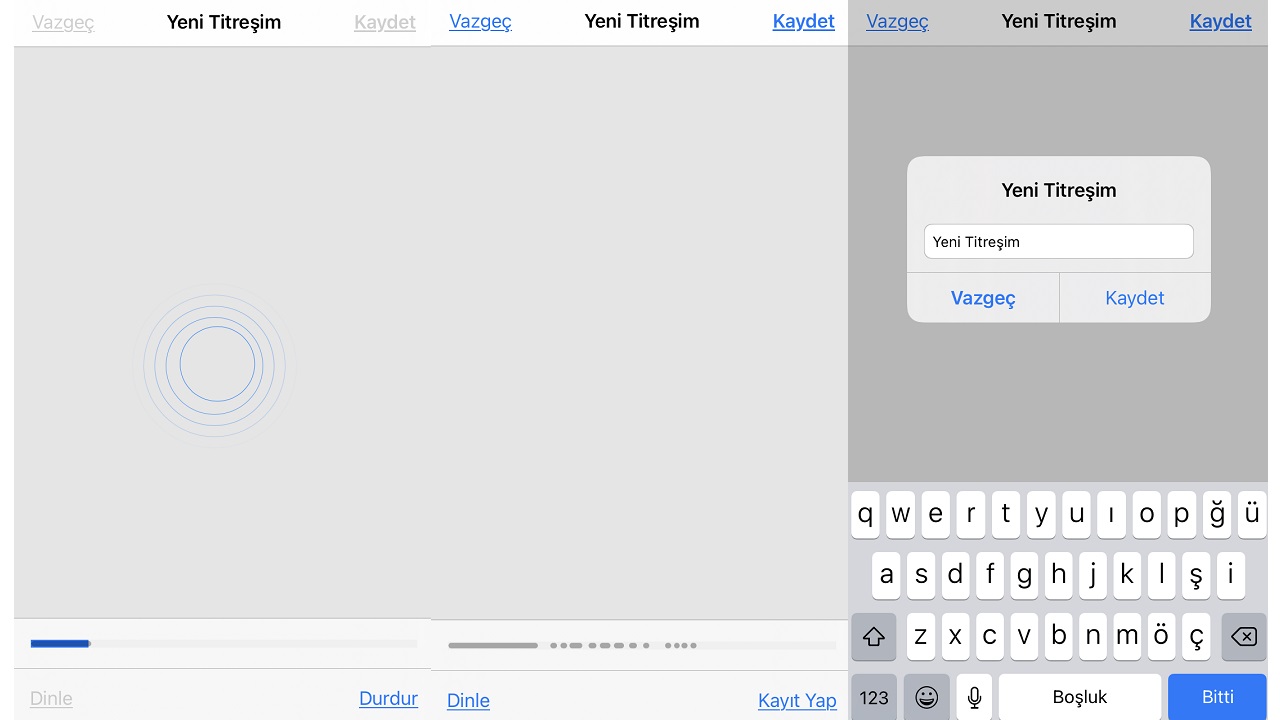
Uzun zamandır iOS işletim sisteminde olan ancak pek cok kullanıcının bilmediği bir ozelliktir ozel titreşim oluşturma. Yukarıdaki adımları izleyerek kendinize ozel bir titreşim oluşturun. Ozel titreşimler ile her kişi ya da titreşim atayabileceğiniz her işlem icin ayrı bir ritim oluşturabilirsiniz. Boylece yalnızca ritmi hissederek kimin aradığını ya da hangi işlemin gercekleşmekte olduğunu anlayabilirsiniz. Bu ozellik, ozellikle duyma engelli bireyler icin son derece işlevseldir.
[h=2]Harfler arasında boşluk tuşu ile gezinin:[/h]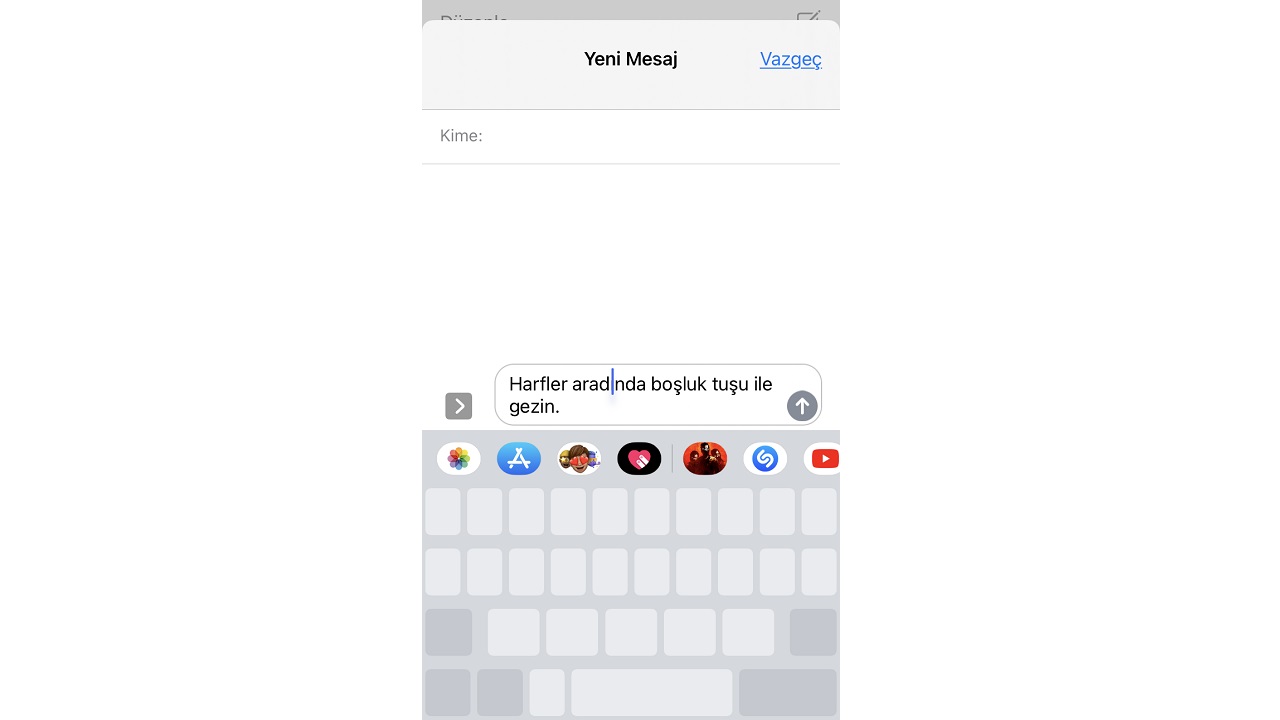
Herhangi bir mobil uygulamada bir paylaşım ya da mesaj yazarken cumlenin uzak bir noktasında yaptığınız bir yanlışı duzeltmek icin boşluk tuşuna basılı tutun ve parmak hareketlerinizle imleci duzeltmek istediğiniz noktaya getirin. Kullanıcıyı tek bir harf icin koca bir cumle silmekten kurtaran bu ozellik, alıştığınız zaman en buyuk yardımcınız olacak.
[h=2]iOS Denetim Merkezi ’ni ozelleştirin:[/h] Adım #1: Ayarlar sayfasını acın. Adım #2: Denetim Merkezi sayfasını acın. Adım #3: Burada karşınıza Denetim Merkezi ’ne ekleyebileceğiniz araclar cıkacak. Adım #4: Eklemek istediğiniz aracın yanındaki artı butonuna dokunun. Adım #5: Cıkarmak istediğiniz aracın yanındaki eksi butonuna dokunun. Adım #6: Aracları dilediğiniz kadar ekleyip cıkarabilirsiniz.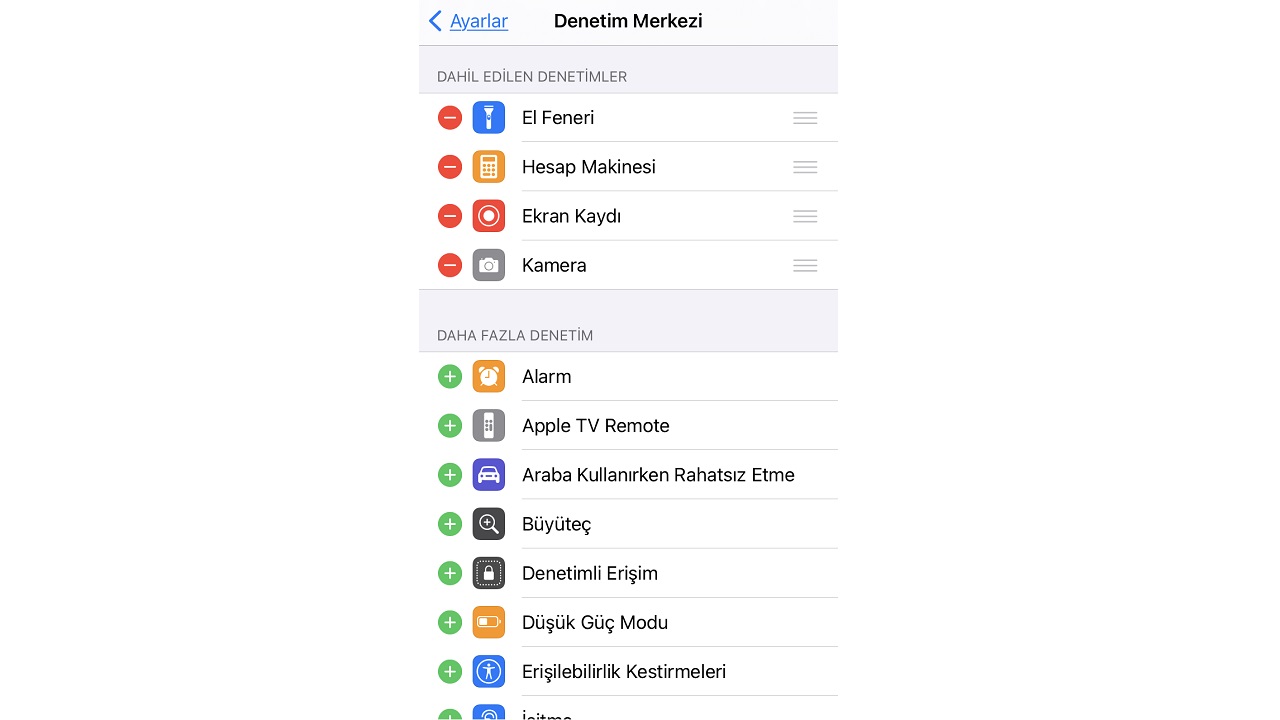
Her yeni iOS guncellemesi ile Denetim Merkezi ’ni ozelleştirme secenekleri gelişiyor. Yukarıdaki adımları takip ederek siz de cihazınızın Denetim Merkezi ’ni kendi ihtiyaclarınız doğrultusunda ozelleştirebilir ve sık kullandığınız işlemlere ve araclara kolayca ulaşarak vakit kaybının onune gecebilirsiniz.
[h=2]Uygulama bildirimlerini ozelleştirin:[/h] Adım #1: Ayarlar sayfasını acın. Adım #2: Bildirimlerini ozelleştirmek istediğiniz mobil uygulamayı acın. Adım #3: Bildirimler seceneğine dokunun. Adım #4: Bildirimlerin kilit ekranı gorunumunu secebilirsiniz. Adım #5: Bildirimlerin Bildirim Merkezi gorunumunu secebilirsiniz. Adım #6: Bildirimlerin Başlıklar gorunumunu secebilirsiniz. Adım #7: Bildirimlerin ses ve işaretlerini secebilirsiniz. Adım #8: Onizleme gorunumlerini secebilirsiniz. Adım #9: Bildirim gruplama seceneğini ozelleştirebilirsiniz.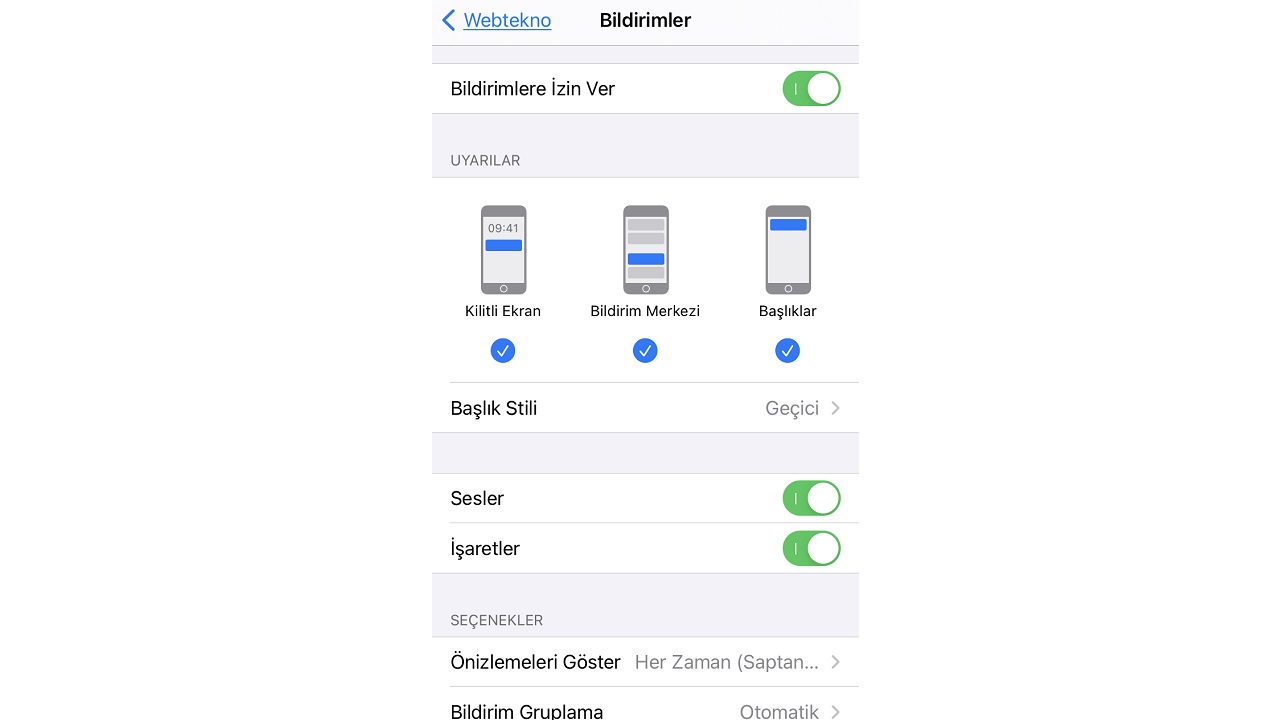
Cihazınızda yuklu mobil uygulamalardan gelen bildirimleri almak istiyorsanız ancak varsayılan ayarlardan memnun değilseniz yukarıdaki adımları izleyerek uygulama bildirimlerini ozelleştirebilirsiniz. Değiştirdiğiniz ozellikleri aynı adımları izleyerek eski haline cevirebilirsiniz. Ozelleştirme işlemleri ile bildirimlerin can sıkıcı yanlarından kurtulmanız mumkun.
Cihazınızı cok daha kullanışlı bir hale getirecek iOS ozellikleri ile daha verimli ve daha keyifli bir cihaz kullanım deneyimi yaşayabilirsiniz. Yapacağınız tum ozelleştirmeleri, aynı adımları izleyerek geri alabilir ve eski ozelliklerden memnunsanız varsayılan ayarlar ile cihazınızı kullanmaya devam edebilirsiniz.
Kabul etmek gerekir ki, iOS işletim sisteminin arayuzu uzerinde Android işletim sisteminde olduğu kadar geniş caplı ozelleştirmeler yapılamıyor. Ancak iOS ’un bilinmeyen ozellikleri de yok değil. Oğrenince, en iyi iPhone ozelliklerini bilmeden yalnızca varsayılan ozellikler ile cihazınızı kullanmaya son vereceğiniz iOS ’un en kullanışlı ozelliklerini listeledik ve bu ozelliklerden nasıl yararlanacağınızı adım adım anlattık.

[h=2]iOS ’un en kullanışlı ozellikleri:[/h] Uygulama Arşivi ile tum uygulamalarınıza kolayca ulaşın. Widget ’lar ile ekranınızı kullanışlı hale getirin. iOS uygulamalarının puan ve yorum bildirimlerini kapatın. Ekran icinde ekran ozelliği ile video keyfinizi bolmeyin. Siri ’yi her an kullanın. Hesap Makinesi ’nde rakamları kaydırarak silin. Ozel titreşim oluşturun. Harfler arasında boşluk tuşu ile gezinin. iOS Denetim Merkezi ’ni ozelleştirin. Uygulama bildirimlerini ozelleştirin. [h=2]Uygulama Arşivi ile tum uygulamalarınıza kolayca ulaşın:[/h]

iOS 14 ile gelen Uygulama Arşivi ozelliği, cihazında yuklu olan mobil uygulama kalabalığı icinde yolunu kaybeden kullanıcılar icin hayat kurtarıcı bir ozellik. Ana ekran uzerindeyken ekranı sola kaydırarak ulaşabileceğiniz Uygulama Arşivi ’nde tum yuklu uygulamalarınızı ozel kategorilere ayrılmış olarak gorebilir ve kolayca acarak kullanmaya başlayabilirsiniz. Aynı ekran uzerindeki arama cubuğu ile aradığınız uygulamanın adını yazarak ulaşmanız da mumkun.
[h=2]Widget'lar ile ekranınızı kullanışlı hale getirin:[/h] Adım #1: Ana ekrandaki herhangi bir uygulama simgesinin uzerinde parmağınızı basılı tutun. Adım #2: Acılan menuden Ana Ekranı Duzenle seceneğine dokunun. Adım #3: Ekranın sağ ust koşesindeki artı butonuna dokunun. Adım #4: Ana ekranınıza widget eklemek istediğiniz uygulamayı secin. Adım #5: Widget tercihinizi belirleyin. Adım #6: Arac Takımı Ekle butonuna dokunun. Adım #7: Widget ’ın nerede duracağını belirleyin.
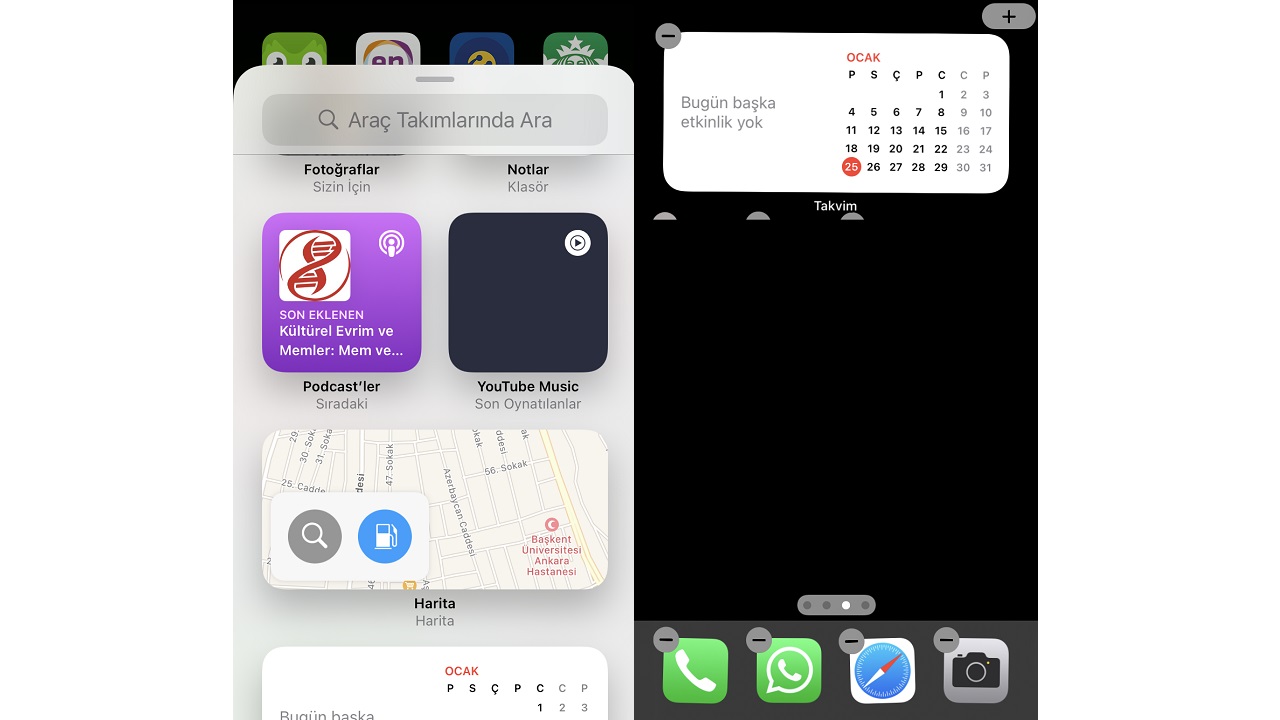
Android ’in sevilen widget ozelliği artık iOS işletim sisteminde de kullanılabiliyor. Widget kullanımının amacı basit bir işlem icin uygulamayı acmadan widget uzerinden gerekli bilgiyi alabilmektir. Her mobil uygulamanın widget ozelliği bulunmuyor ancak iOS kullanıcıları bu ozelliği kullanmaya devam ettikce uyumlu mobil uygulamaların sayısı da artacaktır.
[h=2]iOS ygulamalarının puan ve yorum bildirimlerini kapatın:[/h] Adım #1: Ayarlar sayfasını acın. Adım #2: App Store sayfasını acın. Adım #3: Uygulama İci Puan ve Yorum seceneğini bulun. Adım #4: Seceneği pasif hale getirin.
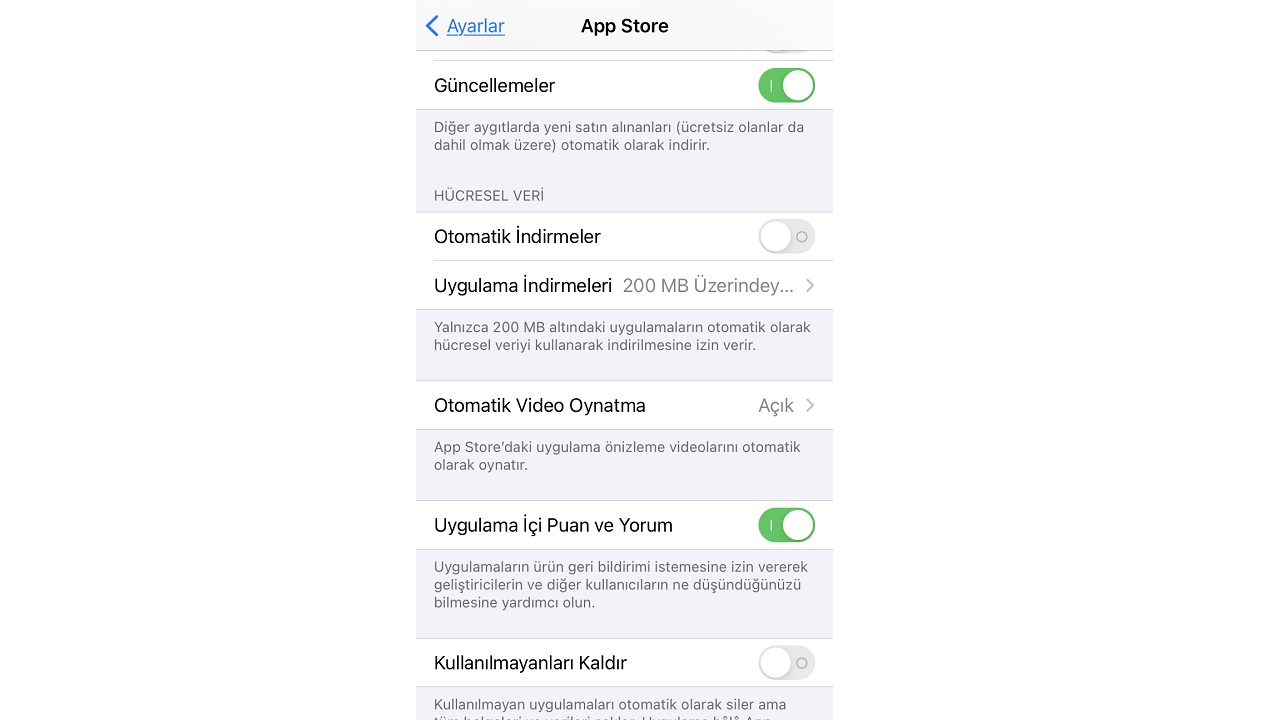
Ozellikle bazı mobil oyunlar neredeyse her acılışta kullanıcıların karşısına bir değerlendirme ekranı cıkarırlar. Zaten sevdiysek gider kendimiz oylarız, diyen kullanıcılar yukarıdaki adımları izleyerek kullandıkları tum uygulamaların bu tip değerlendirme ekranları cıkarmalarını engelleyebilirler. Aynı adımları izleyerek bu bildirimlerin yeniden gorunur olmasını da sağlayabilirsiniz.
[h=2]Ekran icinde ekran ozelliği ile video keyfinizi bolmeyin:[/h]
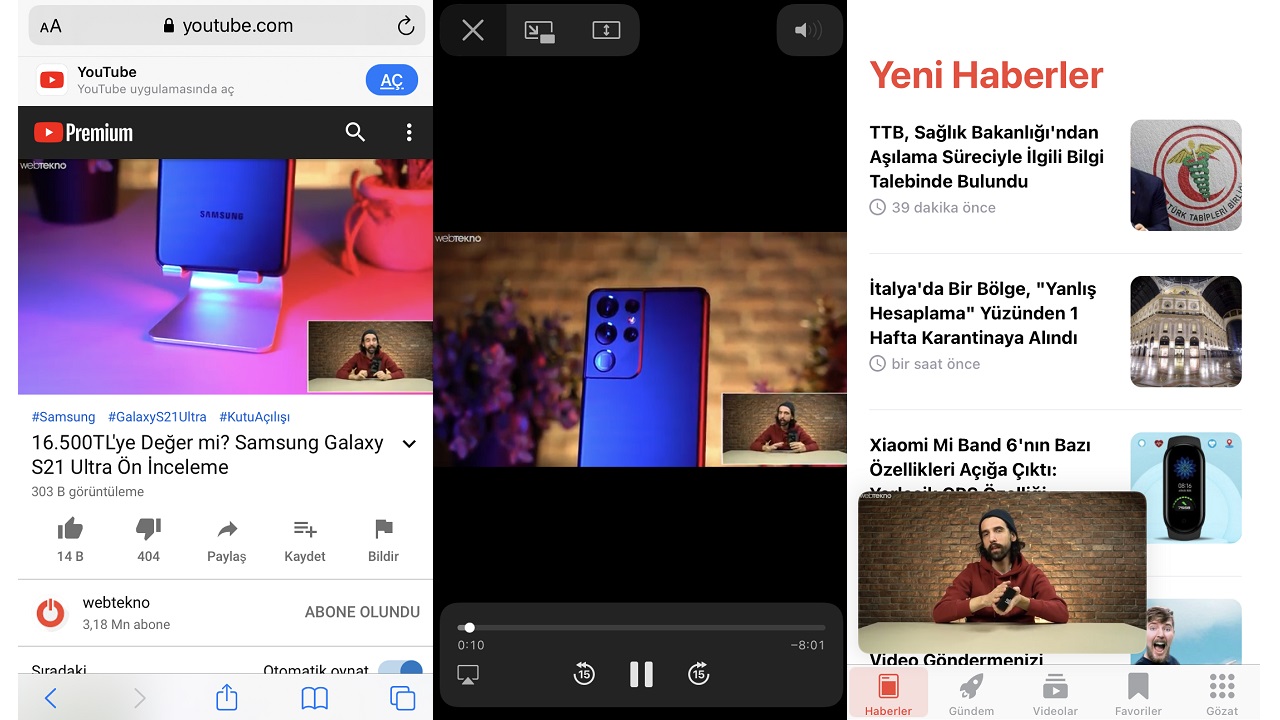
Siz cihazınızı gonlunuzce kullanmaya devam ederken ekranın bir koşesinde video izlemenizi sağlayan ekran icinde ekran ozelliği her mobil uygulama ile entegre calışmasa bile Safari uzerinden acılan pek cok mobil internet sitesinde uyumlu bir şekilde calışıyor.
Orneğin; YouTube mobil internet sitesinde bir video acın ve tam ekran yapın. Carpı işaretinin yanındaki butona dokunduğunuz zaman video kucuk bir ekranda oynamaya devam edecektir. Kucuk ekranı ekran duvarına doğru kaydırdığınız zaman goruntu gidecek ancak video, sesini duymaya devam edeceğiniz şekilde oynamaya devam edecek.
[h=2]Siri ’yi her an kullanın:[/h]
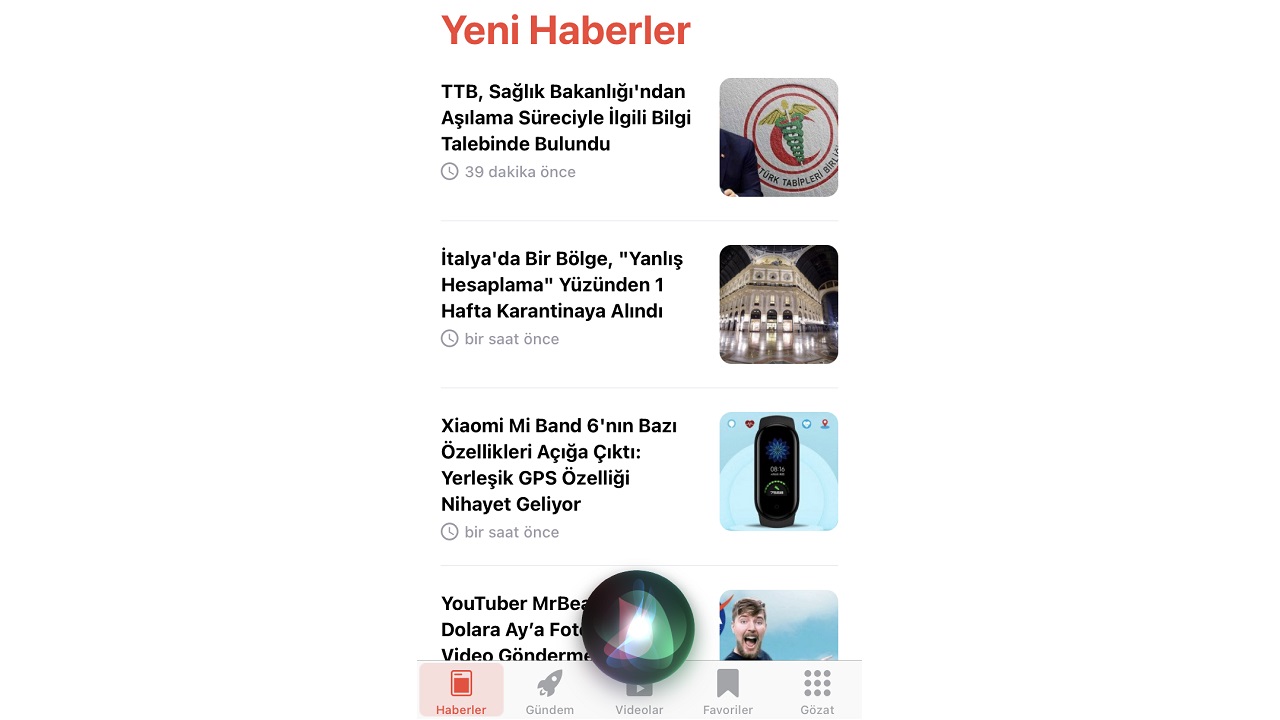
Onceki iOS versiyonlarında Siri, tam ekran olarak acılıyor ve siz bu sırada cihazı kullanmaya devam edemiyordunuz. iOS 14 ile birlikte herhangi bir mobil uygulama acıkken “Hey Siri” demeniz Siri ’yi başlatıyor ve bu sırada acık olan uygulamayı gormeye devam ediyorsunuz. Siri ’ye vereceğiniz sesli komutlar doğrultusunda cihazda yuklu olan herhangi bir uygulamayı acabilirsiniz.
[h=2]Hesap Makinesi ’nde rakamları kaydırarak silin:[/h]
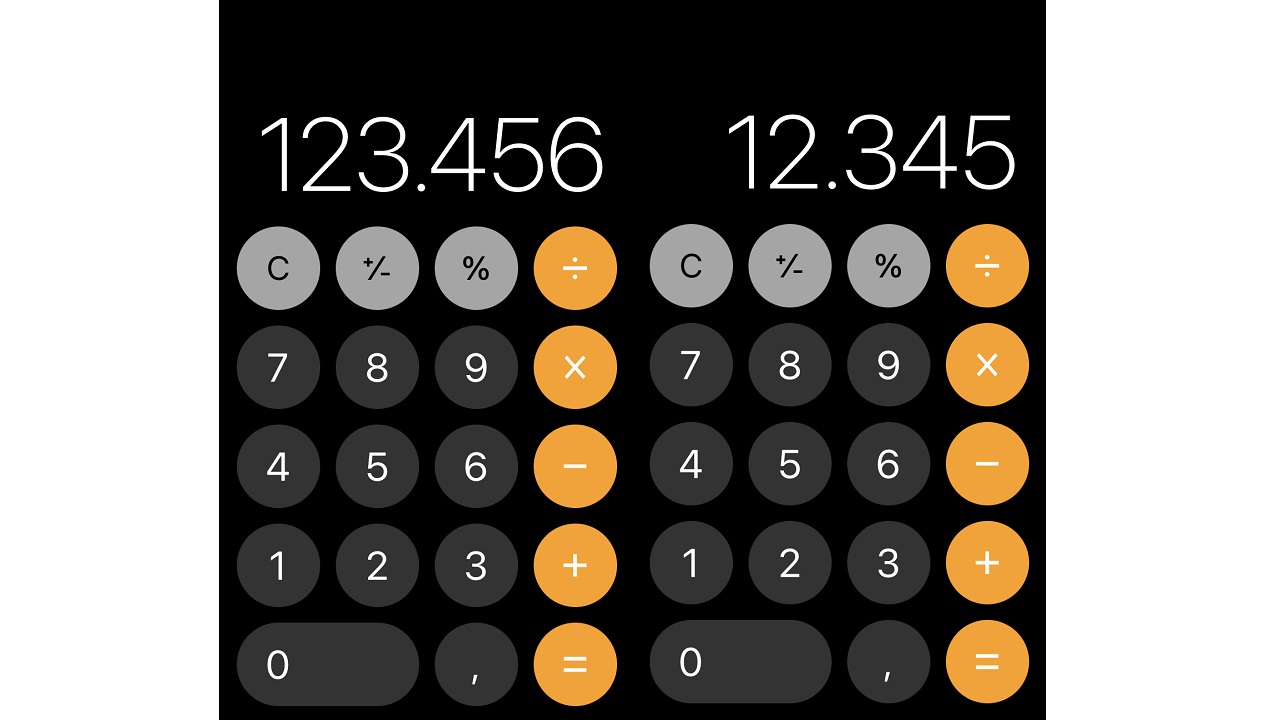
iOS işletim sistemine sahip cihazların en basit ama en kullanışlı araclarından biri olan Hesap Makinesi ’ni kullanırken yanlış bir rakam yazdığınız zaman silmek icin yazılı sayı uzerinde sağa ya da sola kaydırmanız yeterli. Kaydırma işlemi ile son yazdığınız rakam silinecek. Her kaydırma işlemi tek bir rakamı siliyor, birden cok rakam silmek icin kaydırma işlemini tekrarlayın.
[h=2]Ozel titreşim oluşturun:[/h] Adım #1: Ayarlar sayfasını acın. Adım #2: Ses ve Dokunuş sayfasını acın. Adım #3: Zil Sesi seceneğine dokunun. Adım #4: Titreşim sayfasını acın. Adım #5: Yeni Titreşim Yarat seceneğine dokunun. Adım #6: Dokunarak dilediğiniz ritimde bir titreşim belirleyin. Adım #7: Kaydet butonuna dokunun. Adım #8: Oluşturduğunuz titreşime bir isim vererek kaydedin. Adım #9: Dilediğiniz yerde bu titreşimi kullanabilirsiniz.
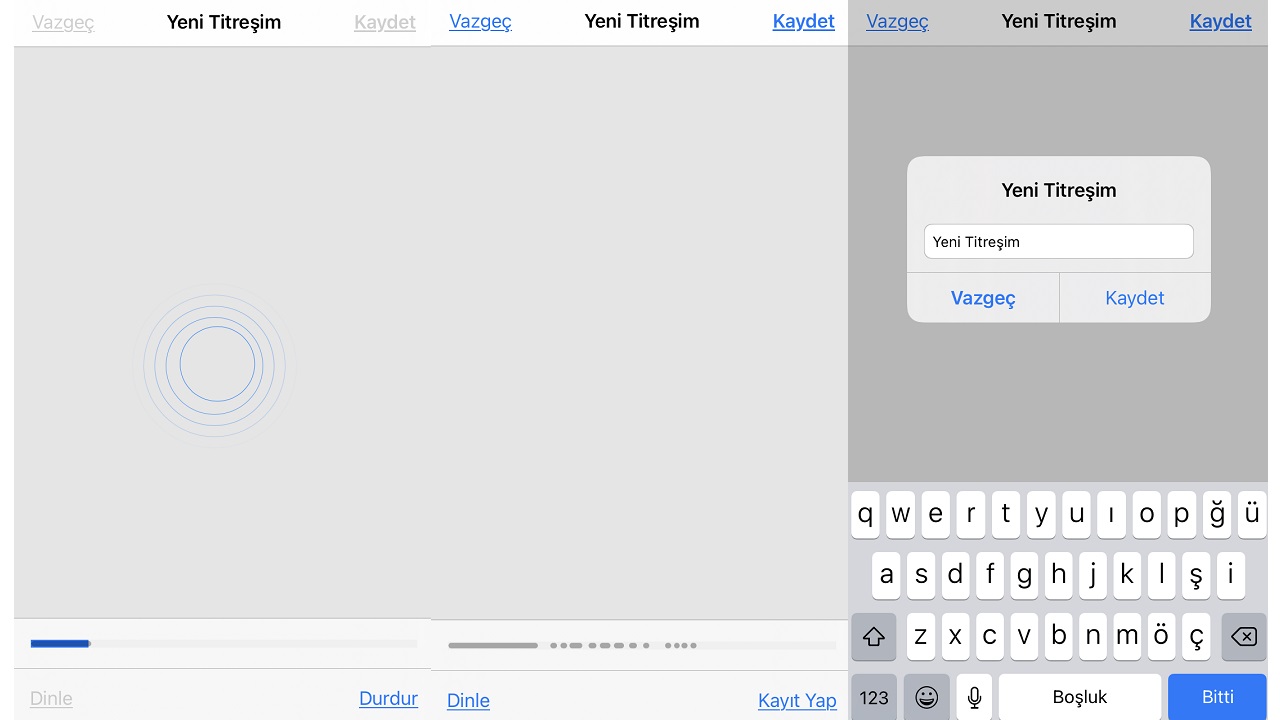
Uzun zamandır iOS işletim sisteminde olan ancak pek cok kullanıcının bilmediği bir ozelliktir ozel titreşim oluşturma. Yukarıdaki adımları izleyerek kendinize ozel bir titreşim oluşturun. Ozel titreşimler ile her kişi ya da titreşim atayabileceğiniz her işlem icin ayrı bir ritim oluşturabilirsiniz. Boylece yalnızca ritmi hissederek kimin aradığını ya da hangi işlemin gercekleşmekte olduğunu anlayabilirsiniz. Bu ozellik, ozellikle duyma engelli bireyler icin son derece işlevseldir.
[h=2]Harfler arasında boşluk tuşu ile gezinin:[/h]
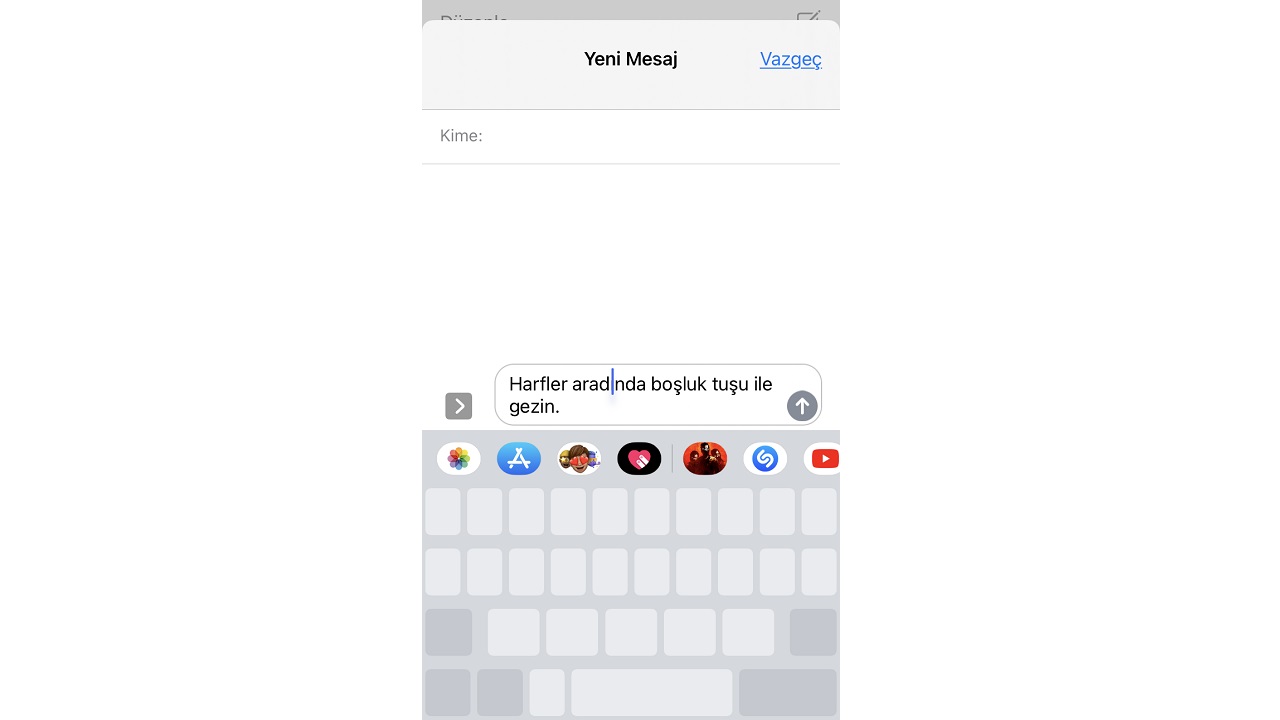
Herhangi bir mobil uygulamada bir paylaşım ya da mesaj yazarken cumlenin uzak bir noktasında yaptığınız bir yanlışı duzeltmek icin boşluk tuşuna basılı tutun ve parmak hareketlerinizle imleci duzeltmek istediğiniz noktaya getirin. Kullanıcıyı tek bir harf icin koca bir cumle silmekten kurtaran bu ozellik, alıştığınız zaman en buyuk yardımcınız olacak.
[h=2]iOS Denetim Merkezi ’ni ozelleştirin:[/h] Adım #1: Ayarlar sayfasını acın. Adım #2: Denetim Merkezi sayfasını acın. Adım #3: Burada karşınıza Denetim Merkezi ’ne ekleyebileceğiniz araclar cıkacak. Adım #4: Eklemek istediğiniz aracın yanındaki artı butonuna dokunun. Adım #5: Cıkarmak istediğiniz aracın yanındaki eksi butonuna dokunun. Adım #6: Aracları dilediğiniz kadar ekleyip cıkarabilirsiniz.
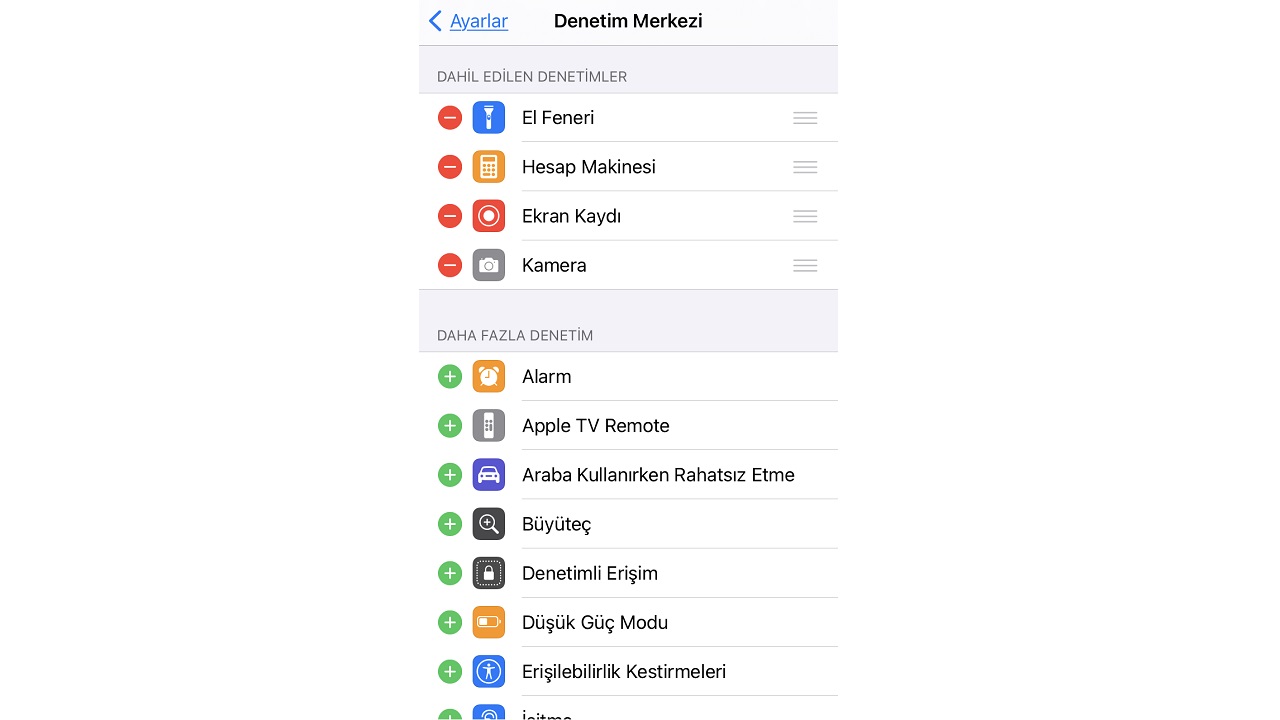
Her yeni iOS guncellemesi ile Denetim Merkezi ’ni ozelleştirme secenekleri gelişiyor. Yukarıdaki adımları takip ederek siz de cihazınızın Denetim Merkezi ’ni kendi ihtiyaclarınız doğrultusunda ozelleştirebilir ve sık kullandığınız işlemlere ve araclara kolayca ulaşarak vakit kaybının onune gecebilirsiniz.
[h=2]Uygulama bildirimlerini ozelleştirin:[/h] Adım #1: Ayarlar sayfasını acın. Adım #2: Bildirimlerini ozelleştirmek istediğiniz mobil uygulamayı acın. Adım #3: Bildirimler seceneğine dokunun. Adım #4: Bildirimlerin kilit ekranı gorunumunu secebilirsiniz. Adım #5: Bildirimlerin Bildirim Merkezi gorunumunu secebilirsiniz. Adım #6: Bildirimlerin Başlıklar gorunumunu secebilirsiniz. Adım #7: Bildirimlerin ses ve işaretlerini secebilirsiniz. Adım #8: Onizleme gorunumlerini secebilirsiniz. Adım #9: Bildirim gruplama seceneğini ozelleştirebilirsiniz.
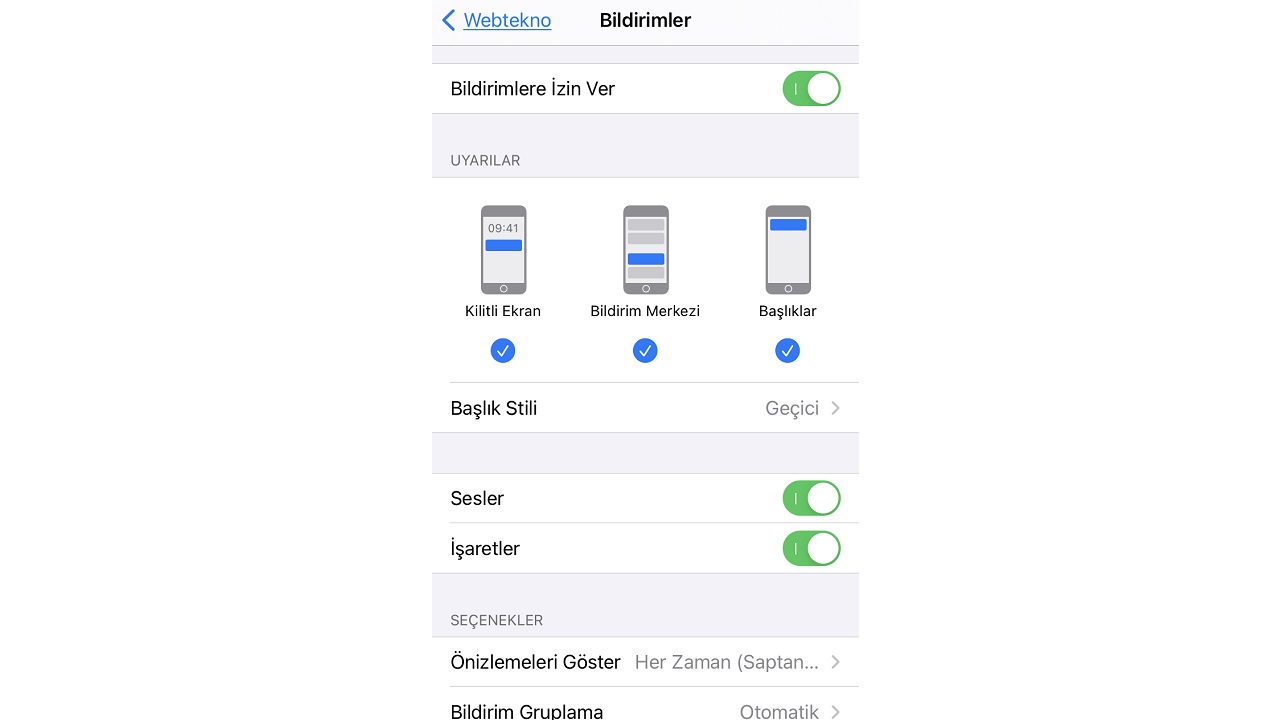
Cihazınızda yuklu mobil uygulamalardan gelen bildirimleri almak istiyorsanız ancak varsayılan ayarlardan memnun değilseniz yukarıdaki adımları izleyerek uygulama bildirimlerini ozelleştirebilirsiniz. Değiştirdiğiniz ozellikleri aynı adımları izleyerek eski haline cevirebilirsiniz. Ozelleştirme işlemleri ile bildirimlerin can sıkıcı yanlarından kurtulmanız mumkun.
Cihazınızı cok daha kullanışlı bir hale getirecek iOS ozellikleri ile daha verimli ve daha keyifli bir cihaz kullanım deneyimi yaşayabilirsiniz. Yapacağınız tum ozelleştirmeleri, aynı adımları izleyerek geri alabilir ve eski ozelliklerden memnunsanız varsayılan ayarlar ile cihazınızı kullanmaya devam edebilirsiniz.